Detaljeret instruktioner er i Brugerguiden.
[. . . ] SOFTWARE SETUP GUIDE
DIGITALT MULTIFUNKTIONSSYSTEM
Side
· INTRODUKTION · INDHOLDSFORTEGNELSE · INSTALLATION AF SOFTWAREN (DER LEVERES MED MASKINEN)
1 5
7
· INSTALLATION AF SOFTWAREN 20 (TIL TILBEHØR) · FEJLFINDING OG NYTTIGE 39 OPLYSNINGER
Garanti
Selv om SHARP Corporation har bestræbt sig på at gøre dette dokument så korrekt og nyttigt som muligt, garanterer SHARP Corporation ikke på nogen måde for indholdet. Alle oplysninger heri kan blive ændret uden varsel. SHARP er ikke ansvarlig for tab eller skader, hverken direkte eller indirekte, der måtte opstå på grund af eller i relation til brugen af denne betjeningsvejledning. © Copyright SHARP Corporation 2006. [. . . ] Fremgangsmåden er beskrevet i "En anden printer benytter den parallelle port (når du anvender et parallelkabel)" (side 41).
Klik på knappen [Luk], når vinduet "Udfør" vises.
Klik på knappen [OK], når "Tilslut nu MFP interfacekablet til PCeren" vises.
Bemærk
Efter installationen bliver du bedt om at genstarte computeren. Tryk på knappen [Ja] for at genstarte computeren.
18
11
Når du bliver bedt om at vælge, hvilken printerdriver der skal installeres, skal du vælge den pågældende printerdriver afhængigt af, om dobbeltfunktionskortet er installeret. Klik derefter på knappen [Næste].
Hvis dobbeltfunktionskortet ikke er installeret, skal du vælge [For standardmodel].
Sluk maskinen og computeren, og tilslut maskinen til computeren med det parallelle kabel. (Side 44)
Når maskinen er tilsluttet computeren, skal du først tænde maskinen og derefter computeren.
Giv agt
Hvis dobbeltfunktionskortet ikke er installeret, og du vælger printerdriveren til dobbeltfunktionskortet, kan du ikke udskrive.
Installationen er nu afsluttet. Hvis MFP-driveren er installeret, finder du oplysninger om at konfigurere printerdriverens indstillinger i "KONFIGURATION AF PRINTERDRIVEREN (Windows-miljø)" (side 42).
12
Vælg det modelnummer, der svarer til maskinens modelnavn, og klik på knappen [Næste], når vinduet til valg af model vises. Når "Installationen af MFP driveren er afsluttet. " vises, skal du klikke på knappen [OK]. Hvis du vil installere Sharpdesk, skal du klikke på knappen [Hjælpesoftware] i trin 5.
Gå til trin 18, hvis du ikke vil installere Sharpdesk.
I Windows 95/NT 4. 0 vises knappen [Hjælpesoftware] ikke.
13 14 15
Bemærk
15
INSTALLATION AF SOFTWAREN (DER LEVERES MED MASKINEN)
BRUG AF MASKINEN SOM FÆLLES PRINTER VIA EN SERVER
Maskinen kan bruges som fælles printer i et Windows 95/98/Me/NT 4. 0/2000/XP-netværksmiljø. Bemærk, at Windows-netværksmiljøet allerede skal være oprettet. Følg denne vejledning for at installere printerdriveren på klientcomputeren. Bed netværksadministratoren om servernavnet og printernavnet til maskinen i netværket.
Bemærk
Oplysninger om fremgangsmåden for at konfigurere indstillingerne i printerserveren finder du i "Betjeningsvejledning (for printer og scanner)". Den printerserver, der beskrives her, er en computer, der er tilsluttet maskinen, og "klienterne" er andre computere, der er tilsluttet det samme netværk som printerserveren.
1 2
Læg cd-rom'en "Software CD-ROM (1)", der blev leveret med maskinen, i computerens cd-rom-drev. Klik på knappen [Start], klik på [Denne computer] ( ), og dobbeltklik derefter på ikonet for [cd-rom] ( ).
I Windows 95/98/Me/NT 4. 0/2000 skal du dobbeltklikke på ikonet [Denne computer] og derefter dobbeltklikke på ikonet for [cd-rom].
6
De filer, der kræves til installation af MFP-driveren, kopieres (hvis "MFP Driver" er valgt i trin 4).
Følg anvisningerne på skærmen. Når du bliver spurgt om, hvordan printeren er tilsluttet, skal du vælge [Tilsluttet via netværket] og derefter klikke på knappen [Næste].
3 4
Følg trin 4 til 7 i "INSTALLATIONSMETODE 2". Klik på knappen [MFP Driver (Printer og Scanner)].
Klik på knappen [Vis README] for at få oplysninger om softwaren.
7
Når du bliver bedt om at vælge den printerport, du vil bruge, skal du klikke på knappen [Tilføj netværksport].
5
Klik på tasten [Næste].
16
INSTALLATION AF SOFTWAREN (DER LEVERES MED MASKINEN)
8
Vælg den netværksprinter, der er fælles, og klik derefter på knappen [OK].
SHARP AR-XXXX
1
Bemærk
Bed netværksadministratoren om servernavnet og printernavnet til maskinen i netværket.
9
Kontroller i vinduet til valg af printerport, hvilken netværksprinter der er delt, og klik derefter på knappen [Næste]. Vælg det modelnummer, der svarer til maskinens modelnavn, og klik på knappen [Næste], når vinduet til valg af model vises.
Følg anvisningerne på skærmen. Når du arbejder med Windows 2000/XP.
Hvis advarslen om Windows-logotesten eller digital signatur vises, skal du klikke på knappen [Fortsæt alligevel] eller knappen [Ja].
10
Giv agt
11
Klik på knappen [Luk].
Installationen er nu afsluttet.
17
KONFIGURATION AF BUTTON MANAGER
Button Manager er et softwareprogram, der arbejder med scannerdriveren for at aktivere scanning fra maskinens betjeningspanel. Hvis du vil scanne ved hjælp af maskinens betjeningspanel, skal Button Manager være forbundet med den destination, der vises på displayet. Benyt fremgangsmåden herunder for at forbinde Button Manager til maskinens scannerhændelser.
Bemærk
Hvis der er tilsluttet computere til begge maskinens USB-porte, kræves der separate indstillinger for Button Manager til USB-1 og USB-2 (når dobbeltfunktionskortet er installeret).
WINDOWS XP
1
Klik på knappen [Start], klik på [Kontrolpanel], klik på [Printere og anden hardware], og klik derefter på [Scannere og kameraer]. Klik på ikonet [SHARP AR-XXXX], og vælg [Egenskaber] i menuen [Filer]. Klik på fanen [Hændelser] på siden "Egenskaber". Vælg [SC1:] i rullemenuen "Vælg en hændelse".
5
Vælg [Kør dette program], og vælg derefter [Sharp Button Manager G] i rullemenuen.
2 3 4
6 7
Klik på knappen [Anvend]. Gentag trin 4 til 6 for at forbinde Button Manager til [SC2:] via [SC6:].
· Vælg [SC2:] i rullemenuen "Vælg en hændelse". [. . . ] Udstyret med et 10Base-T/100Base-TX LAN-kort
Computertype
Display Ledig hukommelse på harddisk Andre hardwarekrav
800 x 600 dot (SVGA), 256 farver (eller bedre) 150 MB eller mere
Et miljø hvor alle ovenstående styresystemer kan arbejde uden problemer
Et miljø hvor alle ovenstående operativsystemer kan arbejde uden problemer
*1 Udskrivning er ikke muligt i MS-DOS-tilstand. *2 Hvis du installerer PC-FAX driver eller Printer Administration Utility i Windows 95, skal en af systemfilerne opdateres, før hjælpeprogrammet kan installeres. Klik på knappen "Vis README" i vinduet til valg af software i installationsprogrammet for at få flere oplysninger. *4 Der kræves administratorrettigheder for at kunne installere softwaren. [. . . ]

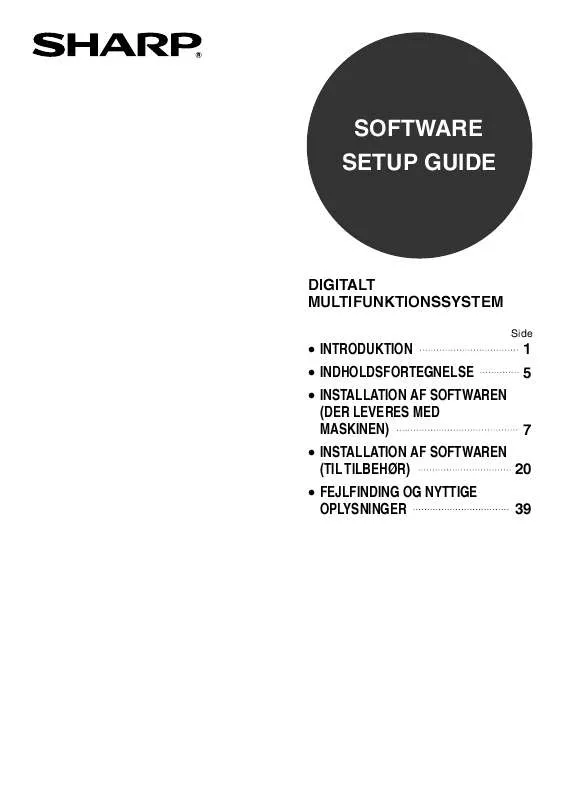
 SHARP AR-M165 (1315 ko)
SHARP AR-M165 (1315 ko)
